
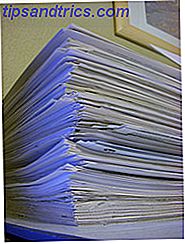 Avec des capacités de disque dur suffisantes à disposition, il est naturel que l'on se complaise à supprimer des documents plus anciens. Cependant, une telle habitude nécessite une gestion efficace afin que vous puissiez trouver le fichier que vous cherchez rapidement et ne pas avoir à passer par une pile de fichiers inutiles pour savoir ce que vous cherchez.
Avec des capacités de disque dur suffisantes à disposition, il est naturel que l'on se complaise à supprimer des documents plus anciens. Cependant, une telle habitude nécessite une gestion efficace afin que vous puissiez trouver le fichier que vous cherchez rapidement et ne pas avoir à passer par une pile de fichiers inutiles pour savoir ce que vous cherchez.
Il est très fréquent d'oublier le nom de fichier du document dont vous avez besoin mais vous avez presque toujours une bonne idée du contenu.
Docfetcher est un tel logiciel qui vous permet de jeter un coup d'œil et de rechercher des mots pour trouver exactement ce que vous cherchez.
Vous pouvez obtenir DocFetcher ici. Cela fonctionne avec Windows et Linux. Les packages DEB sont disponibles pour les utilisateurs sur les distributions Debian ou Debian. Pour les utilisateurs de Windows, il existe un choix entre les versions installateur et portable du logiciel. En exécutant DocFetcher la première fois, vous verrez un écran qui ressemble à ceci:
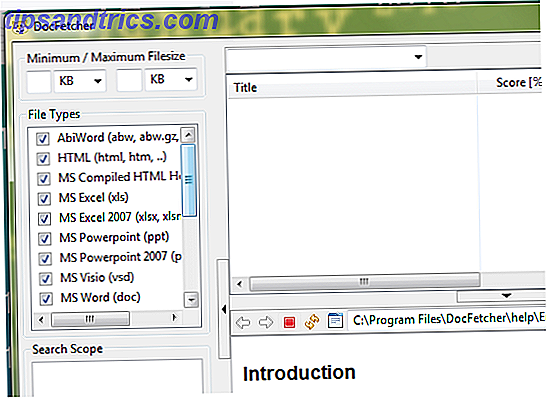
Tout d'abord, vous devez créer un index des fichiers que vous souhaitez être consultable. Cliquez sur les types de fichiers que vous souhaitez inclure dans l'index, puis cliquez avec le bouton droit dans la zone de recherche et choisissez Créer un index. Choisissez le dossier que vous souhaitez indexer et DocFetcher créera un index pour tous les documents dans ce dossier.
Gardez à l'esprit que la création d'index peut prendre un certain temps en fonction du nombre de fichiers dans le dossier choisi et de la taille des fichiers. La création d'index est une étape nécessaire car elle permet à DocFetcher de connaître le contenu des fichiers afin de pouvoir rechercher des mots dans les documents et obtenir des résultats presque instantanés.
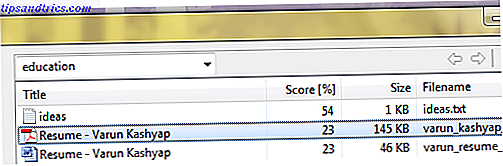
Avec l'index prêt, vous pouvez maintenant rechercher du texte dans vos fichiers. Il suffit de taper le terme dans la boîte de recherche et appuyez sur Entrée; vous serez présenté avec les résultats instantanément. La section des résultats affiche la pertinence, la taille du fichier et le nom de fichier de chaque résultat renvoyé. Cliquer sur n'importe quel résultat ouvre un aperçu du fichier avec les termes de recherche en surbrillance. Double-cliquez sur n'importe quel résultat et le fichier correspondant est lancé pour que vous puissiez travailler avec.
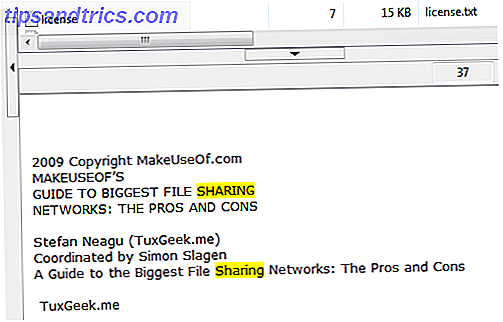
DocFetcher garde automatiquement la trace des ajouts et des modifications aux dossiers que vous l'avez configuré pour regarder. Vous n'avez pas besoin de créer / recréer l'index à nouveau, il mettra automatiquement à jour l'index s'il est en cours d'exécution ou lors de sa prochaine exécution.
Vous pouvez utiliser des opérateurs dans votre requête de recherche pour affiner les résultats. Un point important à noter à propos des requêtes DocFetcher est que par défaut, une recherche de " développement web " retournera des documents qui contiennent le mot "web" ou des documents qui contiennent le mot "développement". Ceci est contraire à ce que vous pourriez attendre (être utilisé pour la recherche Google). Donc, pour rechercher des documents qui ont les deux mots, vous devez rechercher " web AND développement ". Pour parler franchement, cela nécessite un peu d'adaptation et pourrait facilement être corrigé par le développeur. Néanmoins, il existe d'autres opérateurs qui fonctionnent comme prévu:
- Vous pouvez utiliser " - " pour indiquer un terme qui ne devrait pas être présent dans le document
- " + " Indique un mot requis.
- Vous pouvez également rechercher des métadonnées de document, par exemple " auteur: varun " va chercher dans les documents créés par moi (comme mentionné dans les propriétés)
- Dernier point mais non le moindre, vous pouvez également utiliser les caractères génériques omniprésents - le " ? "Et le" * "(avec leurs significations évidentes)
DocFetcher vous permet également de spécifier les extensions de fichier que vous souhaitez traiter en tant que fichiers texte. Cela peut être particulièrement utile si vous faites un peu de codage. Par exemple, vous pouvez demander à DocFetcher de traiter les fichiers .php et .java en tant que texte, ce qui rendrait le code source de ces fichiers consultable via DocFetcher. Cela peut être spécifié via la boîte de dialogue des préférences, ou lors de la création / reconstruction de l'index.
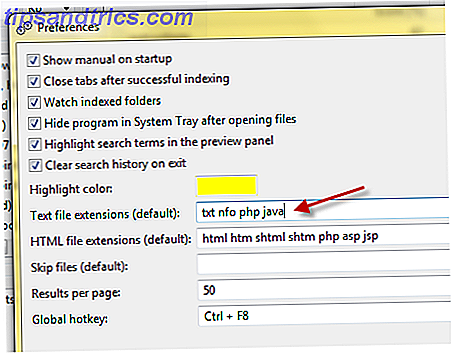
DocFetcher est une excellente alternative à Google Desktop. Bien sûr, il n'indexe pas les fichiers d'image et peut ne pas contenir les cloches et les sifflets de Google Desktop, mais c'est précisément ce qui le rend utile. Il est léger, vous pouvez l'invoquer sur des dossiers individuels, spécifier en détail ce qu'il faut indexer, partager des référentiels et index, et dispose de toutes les options dont vous pourriez avoir besoin à partir d'un tel logiciel.
Quel est votre outil de recherche de bureau préféré pour rechercher des mots dans les documents?



